카카오톡 예약 메시지 전송 사용 방법

정신없이 바쁜 일상을 보내다 보면은 가족이나 친구와의 기념일 축하 문자를 깜빡하거나, 회사 팀플 톡방에 업무 관련 공지를 제때 하지 못해서 실수를 하는 경우가 종종 생기게 마련입니다. 그러던 와중에 최근에 카카오톡 9.8.0 업데이트를 통하여 원하는 시간대에 메시지를 발송 설정할 수 있는 예약 메시지 기능이 추가되었다는 반가운 공지가 올라왔습니다.
그래서 오늘은 카카오톡 예약 메시지 기능을 사용해보고 싶은 분들을 위하여 " 카카오톡 예약 메시지 전송하는 방법"과 "수정 및 삭제 방법"에 대하여도 알아보도록 하겠습니다.
목차
1. 모바일 카카오톡에서 메시지 예약 전송하는 방법
2. 모바일 카카오톡에서 메시지 예약 수정 및 삭제하는 방법
3. PC 카카오톡에서 메시지 예약 전송/수정/삭제하는 방법

먼저 메시지 예약 발송기능을 사용하기 위해서는 카카오톡이 최신 버전으로 업데이트가 되어 있어야 합니다. 현재 본인이 사용하는 카카오톡이 최신버전인지를 확인하고 최신 버전이 아니라면 업데이트를 한 후 메시지 예약기능을 사용할 수 있습니다.
1. 모바일 카카오톡에서 메시지 예약 전송하는 방법

1. 모바일 카카오톡 앱을 실행하여 예약 메시지를 전송할 채팅방으로 들어갑니다.

2. 모바일 채팅창 화면 입력창에서 오른쪽에 "# 아이콘"을 터치합니다.

3. # 아이콘을 터치 하여 메뉴에 일정 등록/ 할 일 등록 / 메시지 예약 등 업데이트된 항목이 뜨면 "메시지 예약"을 터치합니다.



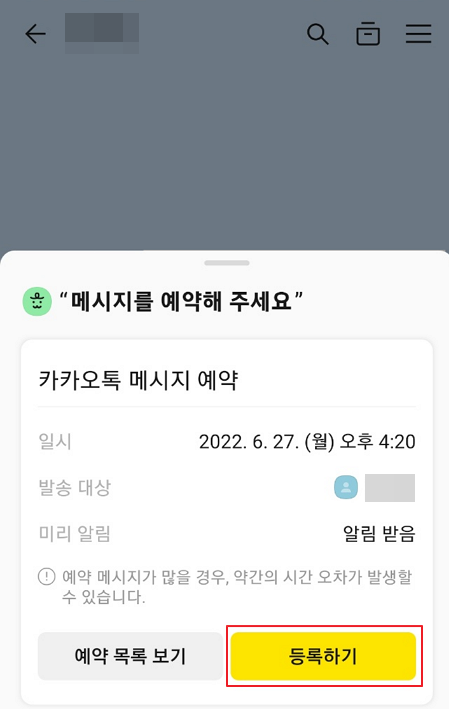
4. 메시지 예약 창이 뜨면 제일 먼저 보낼 메시지를 입력한 후 전송할 일시와 알림을 설정한 후 아래에 "등록하기"를 터치합니다.
[메시지 입력 → 예약 일시 선택 → 미리 알림 선택 → 등록하기 터치]
1) 미리 알림 설정은 예약한 메시지 발송 15분 전에 메시지 발송을 미리 알려주는 기능입니다.
2) 일자는 메시지 예약을 발송하는 일자 기준 1년 뒤까지 설정이 가능하고, 발송 시간은 5분 단위로 설정이 가능하니 참고하시면 좋을 것같습니다.
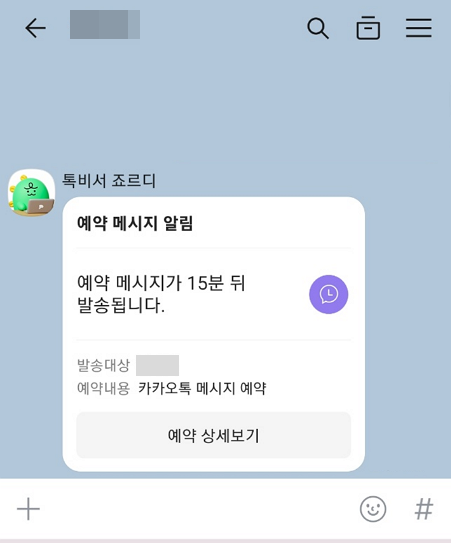

5. 만약 미리 알림을 설정했다면 발송15분 전 발송 예정 메시지를 확인할 수 있고, 예약한 시간이 되면 조르디 배지와 함께 설정된 채팅방으로 메시지가 전송이 완료됩니다.
2. 모바일 카카오톡에서 메시지 예약 수정 및 삭제하는 방법
모바일 카카오톡에서 예약 메시지를 등록한 후 메시지가 발송되기 전이라면 예약 메시지를 수정 또는 삭제할 수도 있습니다.
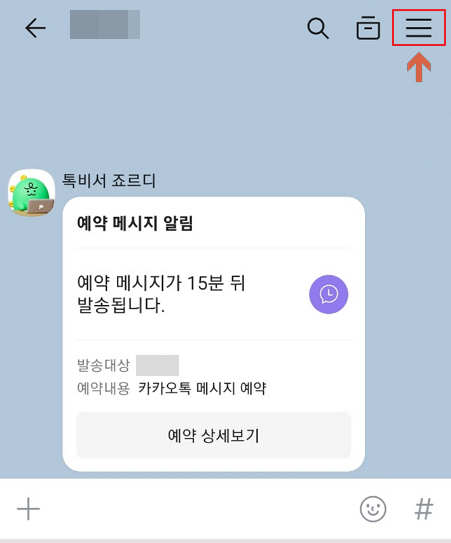
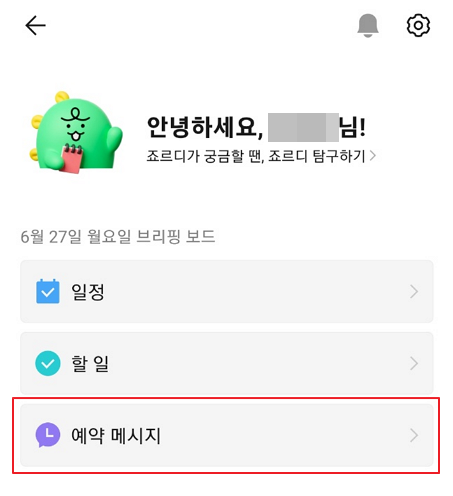
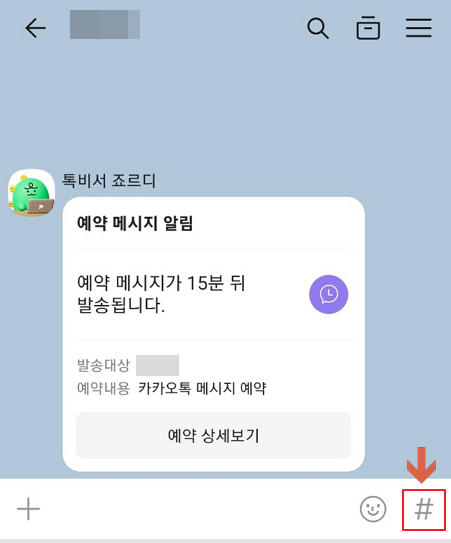
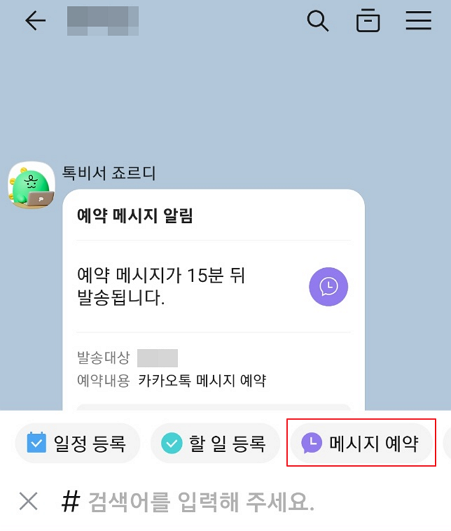
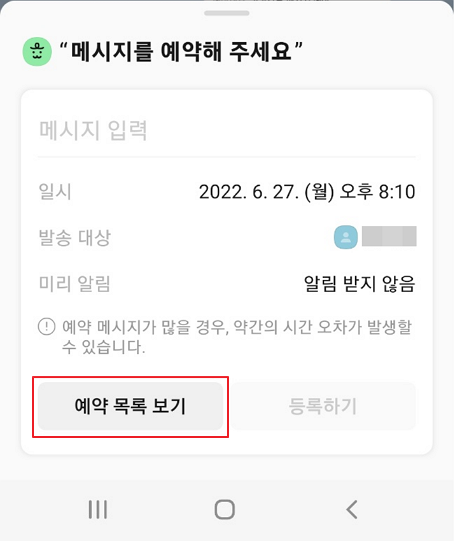
1. 만약 예약한 메시지를 수정 또는 삭제하고자 한다면 채팅방 상단에 줄 세 개 아이콘이나, 채팅창 #아이콘을 터치하여 예약 메시지를 선택합니다.
1) 상단 줄 세 개 아이콘 선택 시 [ 줄 세 개 아이콘 터치 → 예약 메시지 선택]
2) 하단 #아이콘 선택 시 [ #아이콘 터치 → 메지지 예약 터치 → 예약 목록 보기 터치]
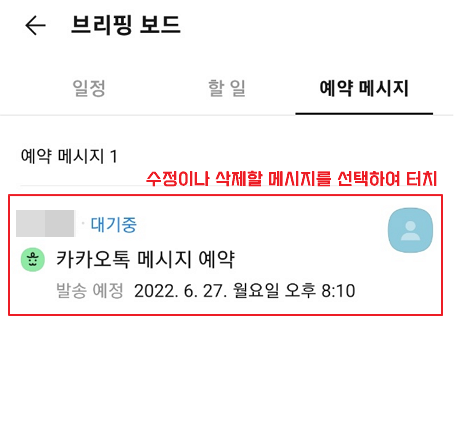
2. 브리핑 보드에 예약 메시지 탭에서 수정 또는 삭제할 메시지를 선택하여 터치합니다.
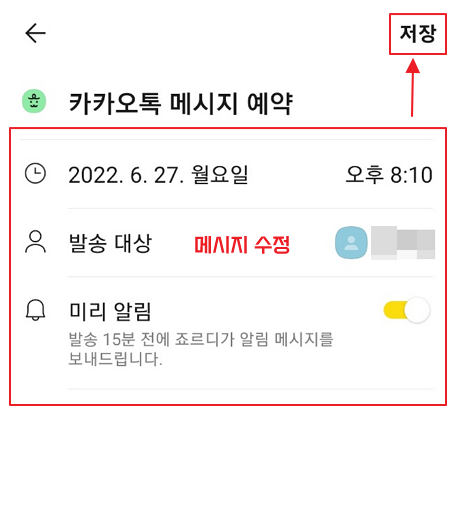
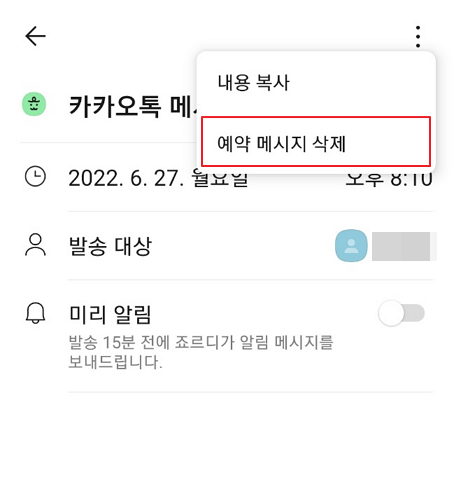
3. 메시지를 수정 시 선택한 메시지에 내용이나 시간 등을 수정 후 상단에 저장버튼이 활성화되면 저장을 터치하고, 메시지를 삭제 시 상단 점 세 개 아이콘을 터치하여 예약 메시지 삭제를 선택합니다.
1) 예약 메시지 수정 시 [ 내용이나 시간 등을 수정 → 상단 저장 터치]
2) 예약 메시지 삭제 시 [상단 점 세 개 아이콘 터치 → 예약 메시지 삭제 선택]
3. PC 카카오톡에서 메시지 예약 전송하는 방법
PC 메시지 예약기능은 모바일과 동일한 방법으로 진행 가능하며, 메시지 예약 등록 경로에만 조금 차이가 있기 때문에 어렵지 않게 등록을 할 수 있습니다.
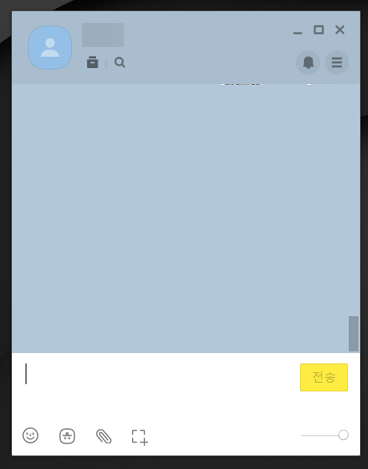
1. PC카카오톡을 시작한 상태에서 예약 메시지를 등록할 채팅방으로 들어갑니다.
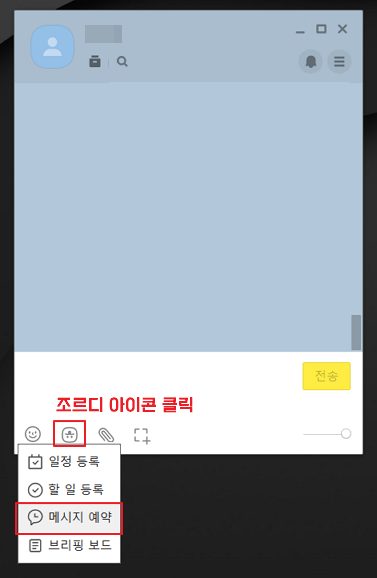
2. 채팅창 아래에 아이콘 중 2번째 조르디 아이콘(조르디 도구)을 클릭하여 세 번째 "메시지 예약"을 클릭합니다.

3. 모바일과 동일하게 메시지 예약 창이 나오면 내용을 입력하고 예약 시간과 미리 알림 받기를 설정 후 "등록"을 클릭합니다.
[내용 입력 → 예약 시간 입력 → 미리 알림 받기 설정 → 등록 클릭]
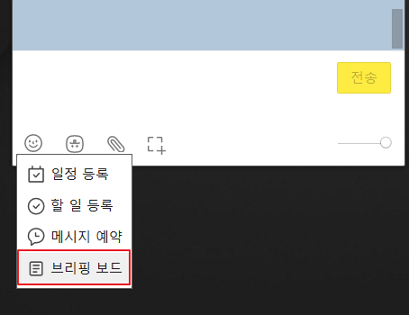
4. 만약 예약한 메시지를 수정이나 삭제하고 싶으면 채팅창 하단 죠르디 아이콘을 클릭하여 메뉴 제일 아래에 브리핑 보드를 클릭합니다. [죠르디 아이콘 클릭 → 브리핑 보드 클릭]
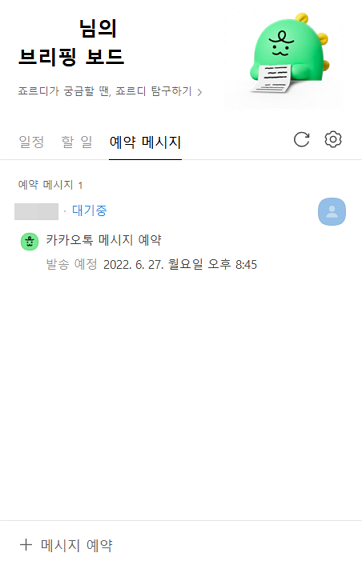
5. 브리핑 보드에서 예약 메시지 탭을 클릭하면 예약 메시지 목록을 확인할 수 있고, 수정하거나 삭제할 예약 메시지를 클릭합니다.
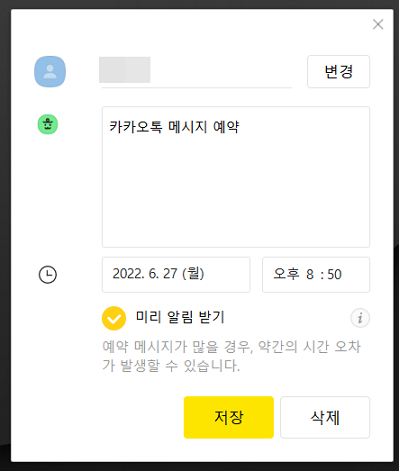
6. 메시지 창이 열리면 내용이나 예약 시간을 수정하여 저장을 클릭하거나, 삭제를 클릭하면 삭제를 진행할 수 있습니다.
1) 예약 메시지 수정 시 [ 내용 / 예약 시간 수정 → 저장 클릭]
2) 예약 메시지 삭제 시 [하단 삭제 버튼 클릭]
이상 오늘은 ”카카오톡 예약 메시지 전송하는 방법”에 대하여 자세하게 알아보았습니다.
카카오톡을 사용하다 보면은 보내야 할 메시지를 제때 보내지 못하거나, 이러한 이유로 혹시나 메시지를 보내는 것을 잊어버릴까봐 생각날 때 메시지를 보내다 보니 늦은 시간에 메시지를 보내서 받는 사람이 불편함을 겪는 상황이 종종 생기곤 했습니다. 그렇기 때문에 오늘 알려드린 메시지 예약 기능을 통해서 보내야 할 중요한 메시지는 사전에 미리 등록을 해놓고 편하게 일상을 보내시기를 바라며 오늘 포스팅도 여기에서 마무리하겠습니다.
[참고자료] 카카오톡 예약 메시지 화면 참고
위 포스팅은 개인적인 생각을 정리하여 포스팅한 것입니다. 다른 의견이 있을 수도 있으니 참고만 하여주시면 감사하겠습니다.
'IT 테크 > IT 정보' 카테고리의 다른 글
| 윈도우 바탕화면에 PC 종료 버튼 아이콘 만드는 방법 (0) | 2022.07.01 |
|---|---|
| 구글 크롬(Chrome) 파일 다운로드 목록 확인과 저장 위치 변경하는 방법 (0) | 2022.06.28 |
| 구글 지메일 Gmail 보낸 메일 취소하는 방법 (발송 취소) (2) | 2022.06.23 |
| 크롬에서 사이트 비밀번호 자동완성 저장 삭제하는 방법 (2) | 2022.06.20 |
| 구글 크롬 팝업 차단 해제 방법 (0) | 2022.06.13 |




댓글